2023-07-09 179
win10自动播放在哪设置:
1、首先,我们打开开始菜单,找到设置并单击。
2、找到设备并打开

3、左侧最后一项为“自动播放”,点击进入右侧的自动播放设置界面。
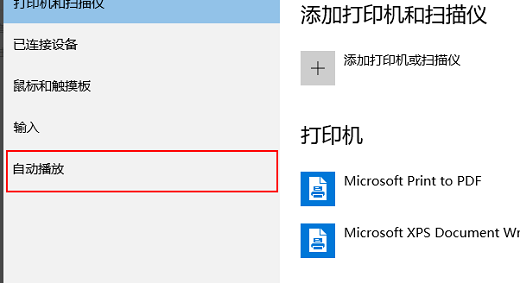

4、当然,还有简单的方法,在设置界面看到右上角的搜索,直接输入自动播放并回车
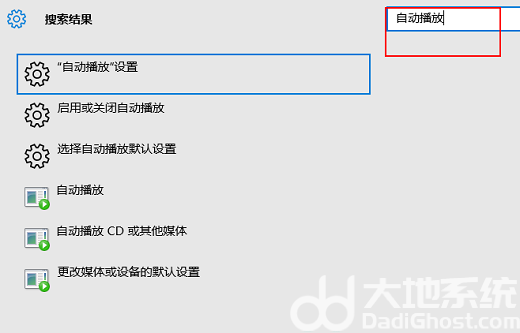
5、点击第一项,依旧可以进入自动播放设置。

6、我们看到,自动播放第一项,我们单击开关,即可调整自动播放的开或者关闭状态
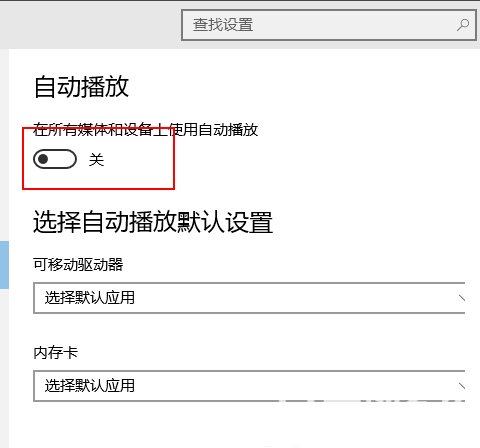
7、当然,在下方也可以根据驱动器,选择我们要自动播放或者要关闭自动播放的驱动器的形式。
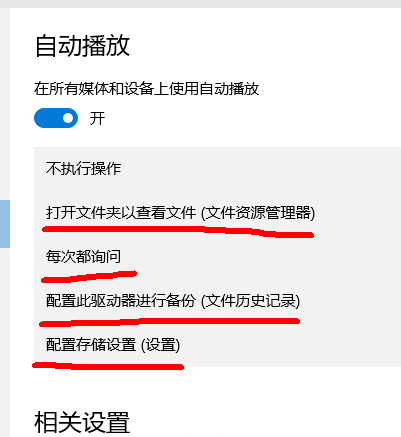
以上就是win10自动播放在哪设置 win10自动播放设置教程的全部内容分享了。
原文链接:https://000nw.com/8799.html
=========================================
https://000nw.com/ 为 “电脑技术吧” 唯一官方服务平台,请勿相信其他任何渠道。
系统教程 2023-07-23
电脑技术 2023-07-23
应用技巧 2023-07-23
系统教程 2023-07-23
系统教程 2023-07-23
软件办公 2023-07-11
软件办公 2023-07-11
软件办公 2023-07-12
软件办公 2023-07-12
软件办公 2023-07-12
扫码二维码
获取最新动态
